音楽を聴く手段として、サブスクリプション型で楽しむサービスがますます普及しています。
その中でも有名な音楽サービスである、Apple Music。
Apple Musicは、個人での契約だけでなく、ファミリープランも選択することができます。
今回は、Apple Musicのファミリープランについて、登録方法やファミリーで共有できない時の対処方法など、詳しく紹介していきます!
Apple Music/
Apple Musicのファミリープランとは?

Apple Musicは、アメリカの大手IT企業のApple社が提供している音楽配信サービスです。
スマホやパソコン、さまざまなデバイスで音楽を楽しめるサブスクリプションサービスとなっており、1億曲と30,000を超えるプレイリストが聴き放題で、テレビ番組や歌詞がみれるサービスなど、さまざまな嬉しいサービスが用意されています。
Apple Musicには、個人用のサービス以外にも、ファミリーに向けたサービス「Apple Musicファミリープラン」があります。
個人プランと、ファミリープランの違いを見ていきましょう。
| プラン | 個人プラン | ファミリープラン |
| 月額料金 | 1,080円 | 1,680円 |
| フル再生 | ○ | ○ |
| シャッフル再生 | ○ | ○ |
| 楽曲選択 | ○ | ○ |
| 歌詞表示 | ○ | ○ |
| 広告非表示 | ○ | ○ |
| テレビ番組 | ○ | ○ |
| 利用可能人数 | 1人 | 6人 |
参照元:Apple Music公式サイト(2024年1月16日現在) →スクロールできます
表からわかるように個人プランとファミリープランの違いは、月額料金とサービスを利用できる人数となります。
Apple Musicファミリープランでは、管理者を含む最大6人までがサービスを共有することができ、それぞれのデバイスで音楽を聴くことができます。
提供されているサービスは、どちらのプランでも同じように利用することができます。
ファミリープランでも、業界トップクラスといえる1億を超える楽曲数を楽しむことができます。
アメリカの企業ということもあり、「Apple Musicは洋楽に強い」というイメージがありましたが、最近では日本の曲も多くなっており、洋楽・邦楽ともに充実しています。
ファミリーメンバーで共有できることは、Apple Music内にある音楽やテレビ番組など、全て共有が可能です。
ただし、ファミリープランのメンバーの中で1人が管理者となり、管理者からファミリーメンバーへの共有というシステムとなっているため、共有事項は管理者に筒抜けとなります。
「全てを共有したくない」というメンバーにとっては、共有事項の確認が必要となりますが、サービス内容が充実しているので、家族や共有できる人がいる人にとっては、ファミリープランはおすすめのプランだといえるでしょう。
利用方法について
Apple Musicファミリープランの利用方法は、個人プランと大きく変わることはありません。
- Apple Musicに登録する
- 初期設定をする
- 聴きたい楽曲を検索する
- 聴きたい楽曲をダウンロードする
Apple Musicに登録する
まずは、Apple Musicファミリープランに登録します。
お持ちのパソコンや、スマホで簡単に登録できますので、次項で詳しく登録方法を解説しています。
初期設定をする
初めてApple Musicを利用する場合は、初期設定が必要です。
聴きたいアーティストやジャンルを設定していくことで、好みの音楽を簡単に設定できます。
聴きたい楽曲を検索する
検索タブから、聴きたい楽曲を検索できます。
アーティスト名、曲名を検索タブに入力し、表示されたアルバムやアーティストから選択し、音楽を聞くことができます。
聴きたい楽曲をダウンロードする
楽曲をダウンロードする場合は、ダウンロードしたい楽曲の再生画面でダウンロードをクリックすると、ダウンロードが始まります。
ダウンロードした楽曲は、ライブラリに保存されます。
保存された楽曲は、オフラインでも聴くことが可能ですので、通信量が気になる方には必要な機能ですね。
ただし、ダウンロードした曲もApple Musicファミリープランを解約することでライブラリから削除されます。
基本的な利用方法を紹介しましたが、他にも自分好みのプレイリストを作成したり、作成したプレイリストを公開・共有するのもApple Musicの楽しい利用方法です。
料金について
ファミリープランでお得な点といえば、やはり月額料金です。
| 個人プラン | ファミリープラン | |
| 1人 | 1,080円 | 1,680円 |
| 2人 | ー | 840円 |
| 3人 | ー | 560円 |
| 4人 | ー | 420円 |
| 5人 | ー | 336円 |
| 6人 | ー | 280円 |
参照元:Apple Music公式サイト(2024年1月16日現在) →スクロールできます
月額料金は、個人プランで1,080円、ファミリープランで1,680円ですので、1人あたりの月額料金で考えると、ファミリープランがいかにお得かがわかりますね。
ファミリープランでは、最大で6人まで利用できますので、6人で利用した場合は、1人あたりの月額料金は280円となります。
2人で共有する場合でも、1人あたりの月額料金は840円ですので、個人プランの月額料金1,080円よりお安くなります。
共有する相手が1人でもいるなら、Apple Musicのファミリープランがお得だということですね。
支払い方法について
Apple Musicの支払い方法は、以下のようになります。
- クレジットカード・デビッドカード
- キャリア決済
- Appleギフトカード
- PayPay
クレジットカード・デビットカード
クレジットカード、デビットカードは、VISA・Mastercard・JCB・Diners Club・American Expressが利用可能です。
カードを登録しておけば、月額料金が自動で決済されるので、毎月の支払いは面倒だという方にはおすすめの支払い方法です。
キャリア決済
キャリア決済では、au(auかんたん決済)・SoftBank(ソフトバンクまとめて支払い)・NTT docomo(ドコモ払い)を利用している人は、毎月のスマホ代の支払いと共にApple Musicの月額料金が支払われます。
格安SIMを利用中の人は、決済できませんので注意しましょう。
Appleギフトカード
Appleギフトカードは、コンビニエンスストアや、家電量販店でも購入できるので、クレジットカードを持っていない人や、現金で支払いたい人向けの支払い方法です。
PayPay
キャッシュレス決済では、PayPayでの支払いが可能です。
以上のようにApple Musicでは、ご自身に合った支払い方法を選択することができるようになっています。
支払日について
では、Apple Musicの支払日はいつになるのでしょうか?
Apple Musicの支払日は、利用者が登録した日になります。
例えば、1月10日に登録した場合は、毎月10日が支払日となります。
Apple Musicには、新規の方への特典として、1ヶ月の無料トライアル期間があります。
無料トライアル期間を利用する場合、1月10日から1ヶ月後の2月9日に無料トライアル期間が終了、2月10日に有料のプランに変更されることになります。
つまり、無料期間が終了した1ヶ月後の支払い日から支払いが発生し、その後も毎月10日が支払日となります。
また、無料トライアル期間中に解約した場合は、支払いは発生しません。
無料トライアル期間はキャンペーンによって、3ヶ月、6ヶ月などお得なキャンペーンも頻繁に行われるので、公式サイトの情報を確認してみましょう。
どのようなサービスか試してみたいという方は、無料期間のキャンペーン中にApple Musicに登録することをおすすめします!
\キャンペーンで無料期間もお得に!/
Apple Musicファミリープランの登録方法

ここでは、Apple Musicのファミリープランの登録方法について、実際の画像を使いながら、わかりやすく説明していきましょう。
- ファミリープランの登録方法
- 個人からファミリープランへの変更方法
- ファミリープランのメンバーの追加方法
- Androidデバイスでの招待方法
このように、ファミリープランを利用する場合、さまざまなシチュエーションがあります。
以下でシチュエーション別に、詳しく紹介していきます。
ファミリープランの登録方法
【パソコンの場合】
パソコンからApple Musicのファミリープランを登録する方法を解説していきます。
まずは、Apple Musicの公式サイト・iTunesを開きます。

引用元:Apple Music公式サイト
「今すぐ始めよう」をクリックします。

引用元:Apple Music公式サイト
Apple IDをお持ちの方は、Apple IDを入力して、サインインします。
Apple IDをお持ちでない方は、Apple IDの作成・登録を行います。

引用元:Apple Music公式サイト
Apple IDの登録に必要な事項を入力すれば、Apple IDを作成することができます。
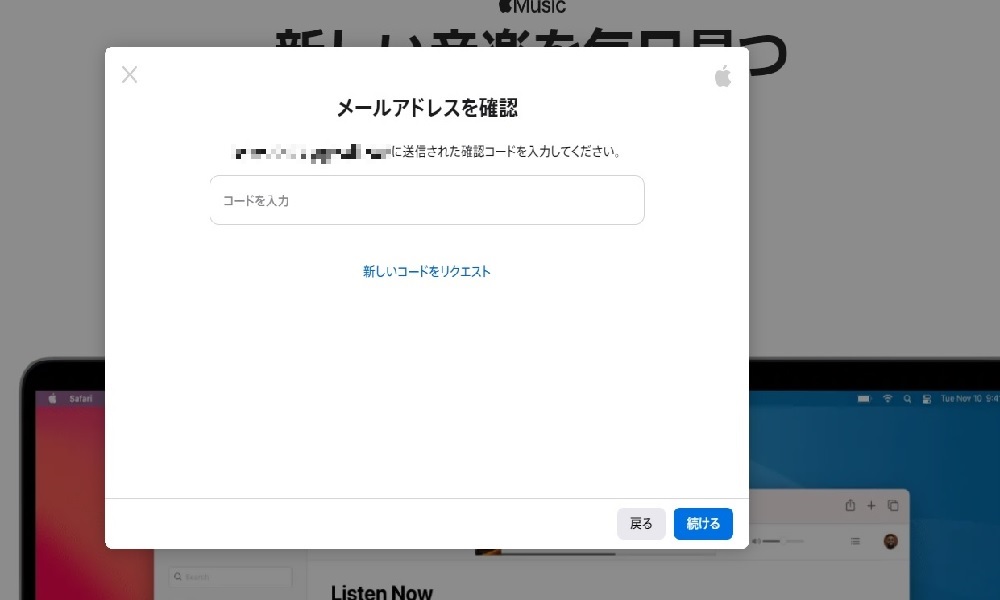
引用元:Apple Music公式サイト
入力したメールアドレスに確認コードが届くので、コードを入力してください。
次に、支払い方法の中から、ご自身に合った支払い方法を選び、必要事項を入力していきます。

引用元:Apple Music公式サイト
支払い方法が登録できたら、確認に進み登録が完了します。
Apple Musicは、初めて登録する場合、1ヶ月の無料トライアルが利用できます。
※ファミリータイプの無料トライアルは1人または、1家族につき1回となります。
「ファミリープラン」を選択して、「トライアルを開始」をクリックします。

引用元:Apple Music公式サイト
Apple IDでサインインし、サブスクリプションを「入手」をクリックして、無料トライアルを含む、Apple Musicへの登録が完了しました。
登録メールアドレスに確認のメールが届くので、確認しましょう。
【スマホの場合】
スマホの場合もまずは、Apple Musicの公式サイト・アプリからサインインしてください。

引用元:Apple Music
「プランをさらに表示」をタップして、ファミリープランを選択します。

引用元:Apple Music
ファミリープランを選択したら、「トライアルを開始」をタップします。

引用元:Apple Music公式サイト
確認が済んだらパスワードを入力し、サインインすると、登録が完了します。
個人からファミリープランへの変更方法
すでに、Apple Musicの個人プランに登録されている場合の、ファミリープランへのプラン変更の方法は、こちらになります。
【パソコンの場合】
Apple Storeを開き、ユーザー名をクリックします。
「アカウント」の上部にある「アカウント設定」をクリックし、画面を下にスクロールしていくと、「サブスクリプション」の表示が出てくるので、「管理」をクリックします。

引用元:Apple Music公式サイト
変更したいサブスクリプション「Apple Music」の編集をクリックし、「ファミリープラン」を選択してください。
【スマホの場合】
続いて、スマホからファミリープランに変更する方法もご紹介します。
スマホからファミリープランに変更するには、アプリ右上の赤いアイコン「アカウント」をタップします。

引用元:Apple Music
「アカウント」の画面になったら下部にある「アカウント設定」をタップします。
「アカウント設定」の画面を下にスクロールしていくと、「サブスクリプション」の表示が出てくるので、「サブスクリプション」をタップします。
変更したいサブスクリプション「Apple Music」の「すべてのプランを表示」をタップし、「ファミリープラン」を選択してください。
「Apple Musicに登録」をタップすれば、登録完了となります。
メンバーの追加方法
次に、メンバーの追加方法を紹介していきます。
【パソコンの場合】
Appleメニューから「システム設定」を選択し、自身のIDをクリックします。

「ファミリー共有」→「メンバーを追加」とクリックして進んでいきます。

「登録を依頼」でファミリーメンバーに参加の依頼を送信します。
【スマホの場合】
「設定」を選択し、自身のIDをタップします。
「ファミリー共有」→右上のアイコン「ファミリーを設定」をタップして進んでいきます。

「登録を依頼」でファミリーメンバーに参加の依頼を送信します。
アプリからファミリーを追加する場合は、アプリ右上の赤いアイコン「アカウント」をタップします。

引用元:Apple Music
「ファミリーメンバーを追加する」というタブがあるので、そこからファミリーメンバーを追加していきます。
「Apple ID」の画面になったら、上記の方法と同様に「ファミリー共有」をタップし、右上の青いマーク「ファミリーを設定」をタップして進んでいきます。

ファミリーに追加したい相手のデバイスもappleIDを作っておかなければ、追加できませんので、ご注意ください。
また、すでにApple Musicの個人プランなど他のプランに登録されている人を追加する場合は、ファミリープランに参加した時点で、個人プランは自動的に解除されます。
次の更新時の個人プランの支払いは請求されないので、二重で支払うという心配はありません。
Androidデバイスの招待方法
Apple Musicは、提供当初はApple製品での利用に限られていたのですが、Androidデバイスなど、さまざまなデバイスで利用できるようになりました。
AndroidデバイスでApple Musicを利用するには、Apple Musicのアプリがインストールされていないので、アプリをインストールする必要があります。
Googleplayから、「Apple Music」と検索し、アプリをインストールしておいてください。
まずは、Apple IDを作成し、Apple Musicにサインインしてください。

引用元:Apple Music
こちらがトップ画面です。

引用元:Apple Music
作成したIDでサインインします。

引用元:Apple Music
これで、androidでもApple Musicが使用できるようになりましたので、必要に応じてメンバーを招待します。
「設定」→「アカウント」→「ファミリーを管理」をタップして進み、「ファミリーメンバーを追加」からファミリーメンバーを招待することができます。
\音楽をサブスクで聴くなら
Apple Music/
Apple Musicファミリー共有できない時の対処法

「Apple Musicでファミリープランに加入したのに、なぜかメンバーで共有できない!」こういったエラーが起こってしまう事もあるでしょう。
このエラーについて、いくつかの理由を考察してみました。先に一覧にしておきます。
- icloudでサインアウトできていない
- Apple Musicのファミリーにメンバー登録されていない
- 共有相手(ファミリーメンバー)に招待が届いていない
- ファミリー共有機能がオフになっている
以上のような事が、エラーの原因として考えられます。
それぞれの項目について、詳しくみていきましょう。
icloudでサインアウトできていない
Apple Musicでメンバー共有できない原因の1つに「icloudでサインアウトしていない」ということがあります。
Apple Musicでどう設定しても、メンバー共有できない場合でicloudにサインインしている時は、先にicloudからサインアウトをして試してみましょう。
不具合が起きて、共有できていない可能性があります。
Apple Musicのファミリーにメンバー登録されていない
2つ目の理由は「Apple Musicのファミリーメンバーにきちんと登録されていない」ということです。
前述したように、メンバー登録を適切に行えていなければ、ファミリー間での共有は行えません。
再度管理者のアカウントから、メンバー登録がされているかどうかを確認しましょう。
共有相手(ファミリーメンバー)に招待が届いていない
招待する共有相手に、招待が届いていない可能性があります。
連絡先アプリに、招待するメンバーの電話番号、メールアドレスが正しく登録されていないかもしれません。
正しく登録できているか、連絡先アプリを確認してみましょう。
ファミリー共有機能がオフになっている
3つ目の理由としては、「ファミリー共有機能がオフになっている」という場合もあります。
共有したい人のApple Musicの画面から、ファミリー共有機能をオンにする設定を行いましょう。
これらの対処法が当てはまらなかった場合、スマホの再起動も有効な手段です。
\お得なファミリープランがおすすめ!/
Apple Musicファミリープランの解約方法

Apple Musicファミリープランは簡単に解約をすることも出来ます。
まず、Apple Musicにサインインしましょう。
トップページ右上の「アカウント」をタップします。
「サブスクリプション」をタップし、解約したいサブスクリプション「Apple Musicファミリープラン」を選択してください。
更に進むと、「サブスクリプションのキャンセル」というボタンがあるので、ここをタップすると、Apple Musicファミリープランを解約することが出来ます。
解約時に注意すべき点は、キャンセルをした時点で、ファミリープランに追加されたファミリーメンバーもApple Musicを利用できなくなるので、解約前にきちんと伝えるのを忘れないようにしましょう。
また、無料トライアル中のキャンセルであれば、料金が発生することはありません。
\音楽をサブスクで聴くなら
Apple Music/
Apple Musicファミリープランの評判や口コミ

良い評判・口コミ
それでは、Apple Musicの良い評判・口コミをみてみましょう。




また、洋楽、邦楽、クラシックなどいろいろなジャンルの音楽が聴けるので、普段は聴かないジャンルの曲をあえて聴くのも楽しいです。AppleMusicが独自に作成したプレイリストがたくさんあるほか、好きなアーティストを登録しておけば、おすすめのアーティストを紹介してくれるので、自分の好きな音楽の幅が広がったと思います。引用元:みん評
やはり、無料トライアルを利用されてる方が多いようですね。
無料トライアル期間に、サービスを試して納得した上で、自分に合ったプランの継続や変更ができるのは嬉しいですね。
また、楽曲の多さも、良い評判・口コミにつながっているようです。
悪い評判・口コミ
Apple Musicの悪い評判・口コミもみてみましょう。

\音楽をサブスクで聴くなら
Apple Music/
Apple Musicファミリープランのメリットとデメリット

Apple Musicのファミリープランを利用するにあたって、メリットとデメリットはどのようなものなのでしょうか?
メリットとデメリットについて詳しく解説していきます!
Apple Musicファミリープランのメリット
Apple Musicファミリープランのメリットは、以下の3つがあげられます。
- 2人以上で使うと個人で使うよりリーズナブル
- iTunesで購入した楽曲もメンバー共有できる
- 個人のプレイリストが作成できる
では、3つのメリットを詳しく解説していきます。
2人以上で使うと個人で使うよりリーズナブル
Apple Musicファミリープランは、2人以上で利用することでリーズナブルになります。
| 個人プラン | ファミリープラン | |
| 1人 | 1,080円 | 1,680円 |
| 2人 | ー | 840円 |
| 3人 | ー | 560円 |
| 4人 | ー | 420円 |
| 5人 | ー | 336円 |
| 6人 | ー | 280円 |
参照元:Apple Music公式サイト(2023年1月16日現在) →スクロールできます
料金の紹介でも解説しましたが、2人での利用でも個人プランよりお得になり、6人までなら、人数が増えるごとにお得にApple Musicを利用することができます。
Apple Musicファミリープランの利用は、家族に限られませんので友人とも利用可能です。
リーズナブルにサービスを利用できるのは、とても大きなメリットですね。
家族や友人が、Apple Musicの利用を考えているという方は、ファミリープランへの移行を検討してみてはいかがでしょうか?
iTunesで購入した楽曲もメンバー共有できる
Apple Musicファミリープランでは、Apple Musicにない楽曲でも「iTunes」で購入した楽曲は、共有することができます。
1億曲と30,000プレイリストが楽しめるApple Musicですが、聞けない楽曲もあります。
「iTunes」で購入することで、ファミリープランのメンバーと共有できるという嬉しいメリットがあります。
個人のプレイリストが作成できる
Apple Musicファミリープランでは、個別にプレイリストを作成することができます。
1つのアカウントを共有するのではなく、個人のアカウントを持てるので、メンバーの誰かが利用中は、利用できないという問題もありません。
自分でダウンロードした楽曲は個人のプレイリストに入り、他のメンバーのプレイリストには入りません。
メンバーそれぞれが自分のプレイリストで、好きな音楽を楽しむことができます。
Apple Musicファミリープランのデメリット
Apple Musicファミリープランのデメリットは、以下の2つがあげられます。
- 位置情報が管理者にわかってしまう
- 有料コンテンツの請求が管理者にいく
では、2つのデメリットを詳しく解説していきます。
位置情報が管理者にわかってしまう
Apple Musicファミリープランのデメリットとしてあげられるのは管理者以外のメンバーの位置情報が管理者にわかってしまうということです。
位置情報がオンになっていると、管理者に位置情報が届くので、この機能は「居場所がバレるのは困る!」という方には、デメリットといえるでしょう。
ファミリー共有の設定の際に、位置情報をオンにしなければ、位置情報は共有されないので、確認してみましょう。
有料コンテンツの請求が管理者にいく
Apple Musicファミリープランの料金の請求は、管理者にいきます。
有料のコンテンツを「iTunes」で購入した場合は、管理者以外が購入した場合も、管理者に請求されることになります。
自分の購入分はきちんと支払えば済むことですが、「購入内容が管理者に知られるのが嫌だ!」という方にはデメリットとなってしまいますね。
また、支払い方法によっては、支払いが滞ってしまい、ファミリーメンバー全員がApple Musicが利用できなくなってしまった!なんてことも起こる可能性があるので、注意が必要ですね。
以上のように、Apple Musicファミリープランのデメリットは、共有される内容によるもののようです。
Apple Musicファミリープランで共有できる項目は、
- Apple Music
- 写真
- 位置情報
- カレンダー
- iCloudのストレージ
- 購入したアプリ・楽曲
- iPhoneを探す
- リマインダー
メンバーの関係性によっては、共有できることが、メリットとなる項目もありますし、問題ないことと言えそうですが、プライバシーを守りたい方にとっては、デメリットとなります。
そんな方の対処法としては、ファミリー共有の設定を、「Apple Music」だけをオンにすることで、デメリットが解消できる場合もあるので、設定の際に確認してみてください。
\お得なファミリープランがおすすめ!/
Apple Musicファミリープランについてよくある質問

Apple Musicファミリープランについて、よくある質問を紹介します。
機種変更の時はどうしたらいい?
機種変更した場合、新しい機種で通常通りApple IDでサインインすることで、Apple Musicを利用することができます。
ダウンロードした楽曲に関しては、機種変更した際に楽曲が消えてしまうので、新しい機種で再度ダウンロードする必要があるので、ご注意ください。
個人からファミリーに入ると曲は消える?
個人プランからファミリープランに移行しても、ライブラリの楽曲が消えることはありません。
ただし、プラン変更時に機種変更した場合は、前途したようにダウンロードした楽曲の再ダウンロードが必要となります。
ファミリープランを友達と使える?
Apple Musicファミリープランは、ファミリーといっても家族しかメンバーになれないわけではありません。
家族以外でも、友人など誰でもメンバーになれます。
しかし、デメリットでも解説したように、ファミリー共有の設定や、料金が管理者に請求されることなどを理解し、弊害がないか確認してから利用するようにしましょう。
ファミリープランで無料期間は使える?
Apple Musicの無料トライアルは、新規のユーザーのみが利用できます。
ファミリープランでも新規の登録であれば、無料トライアルが利用できます。
しかし、ファミリープランのメンバーに招待された場合は、Apple Musicのユーザーとして扱われるので、今後個人でApple Musicを利用しようとした場合、新規とは扱われず無料トライアルは利用できません。
ファミリープランの無料トライアル期間が終わったらどうなる?
無料トライアル期間が終了したら、自動的にファミリープランに移行され、月額の請求が発生します。
無料トライアル期間中に解約した場合は、ファミリーメンバー全員がApple Musicを利用できなくなり、ダウンロードした楽曲もライブラリから削除され、聴けなくなります。
ただし、CDから取り組んだ楽曲や、iTunes Storeで購入した楽曲は、ライブラリに残ります。
ファミリープランに広告は入る?
Apple Musicは、有料プランのみとなっています。
ファミリープランを含む、全てのプランに広告は入りません。
\音楽をサブスクで聴くなら
Apple Music/
まとめ
Apple Musicファミリープランの登録方法やメリット・デメリットについて詳しく紹介してきました。
Apple Musicファミリープランのメリットは、以下の3つ。
- 2人以上で使うと個人で使うよりリーズナブル
- iTunesで購入した楽曲もメンバー共有できる
- 個人のプレイリストが作成できる
デメリットは、以下の2つ。
- 位置情報が管理者にわかってしまう
- 有料コンテンツの請求が管理者にいく
2人以上で、リーズナブルにApple Musicを利用できるファミリープランは、とてもお得だということがわかりました。
ファミリー共有で、プライバシーに配慮した設定をすれば、デメリット面も解消できそうです。
Apple Musicファミリープランでお得に音楽サブスクサービスを楽しみましょう!
\お得な音楽サブスクは
Apple Musicファミリープラン!/
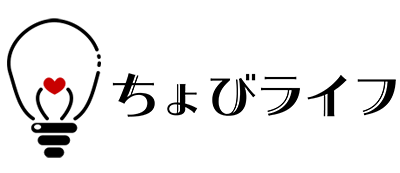




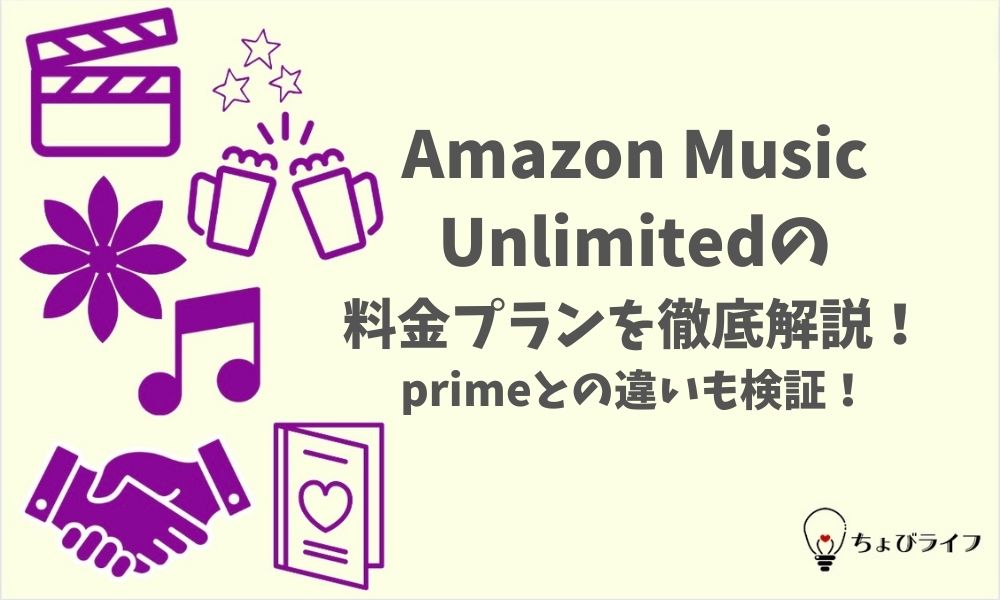




好みの曲がどんどん見つかります。引用元:みん評